Trong bài viết trước, bạn đã biết cách đăng ký, tạo tài khoản trên Bittrex thì trong bài này Taimienphi.vn sẽ hướng dẫn bạn cách bảo mật tài khoản bằng cách xác thực 2 yếu tố trên Bittrex với tên gọi 2 FA.
Hiện nay, việc xác thực 2 FA tại các sản giao dịch trở lên vô cùng quan trọng và cần thiết. Khi tính năng này được bật và sử dụng thì khả năng bảo mật tài khoản sẽ ở mức cao, do đó việc tài khoản bị hack sẽ trở lên khó khăn hơn rất nhiều cho dù kẻ đó có là một siêu hacker đi chăng nữa. Việc xác thực 2 yếu tố trên Bittrex cũng khá đơn giản, bạn chỉ cần thao tác một vài bước là đã có thể nâng cao tính bảo mật cho tài khoản trên sàn giao dịch Bittrex rồi.

Xác thực 2 FA trên Bittrex giúp tài khoản được bảo mật ở mức độ cao
Hướng dẫn xác thực 2 yếu tố trên Bittrex
Để thiết lập xác minh 2 bước 2FA trên sàn Bittrex, bạn thực hiện theo các bước sau:
Bước 1: Bạn cần tải và cài đặt đặt ứng dụng Google Authenticator xác thực trên smartphone của bạn theo các link lựa chọn sau:
- Tải Google Authenticator cho Android tại đây.
- Tải Google Authenticator cho iPhonetại đây.
Bước 2: Thực hiện đăng nhập vào tài khoản Bittrex của bạn
Tại giao diện trang chủ -> bạn nhấn chọn vào Settings -> rồi chọn Two - Factor Authentication (xác thực 2 yếu tố) -> giao diện sẽ hiển thị như hình ảnh dưới:
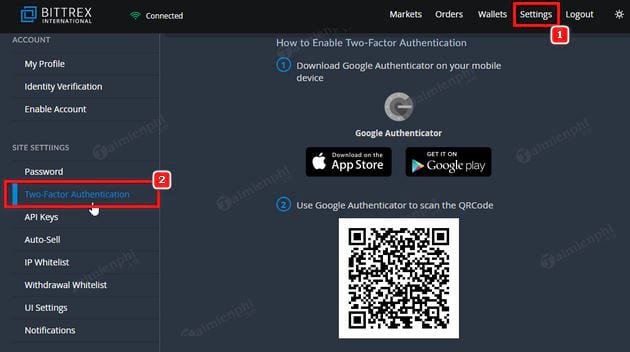
Bước 3: Tiếp đến là bạn sử dụng ứng dụng xác thực trên điện thoại của bạn như sau:
- Bạn chọn Set up account (Thiết lập tài khoản)
- Nhấn vào Scan a barcode (Quét mã vạch) -> bạn thực hiện Quét Mã QR trên web của Bittrex.
- Bạn sẽ thấy ứng dụng xác thực bắt đầu tạo và hiển thị mã.

Trước khi bạn thực hiện tiếp, bạn cần sao lưu mã là 16 chữ số của bạn và đặt nó (lưu trữ) vào vị trí an toàn. Việc backup và đặt ở nơi an toàn sẽ giúp bạn sử dụng lại khi cần nếu chẳng may điện thoại của bạn bị mất, hoặc dữ liệu trên điện thoại bị xóa.

Bước 4: Tiếp theo, bạn nhập mật khẩu và mã 6 chữ số được tạo ra bởi ứng dụng xác thực Google Authenticator của bạn -> sau đó nhấn chọn Enable 2FA (kích hoạt xác thực 2 yếu tố).

Bước 5: Cuối cùng, bạn truy cập email để xác nhận kích hoạt xác thực 2 yếu tố. Tìm email mà Bittrex gửi cho bạn -> mở email lên và click chọn nút Verify 2FA để xác thực là xong.
https://thuthuat.taimienphi.vn/cach-xac-thuc-2-yeu-to-tren-bittrex-46537n.aspx
Như vậy là bạn vừa thực hiện xong các bước để xác thực 2 yếu tố trên Bittrex thành công. Sau khi thực hiện xong việc bảo mật này, bạn đã có thể nạp coin vào để thực hiện trade rồi. Nếu bạn muốn gửi và rút tiền trên ví Bittrex thì hãy tham khảo thêm cách thực hiện của Taimienphi.vn để rõ hơn nhé. Chúc bạn thành công!